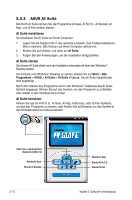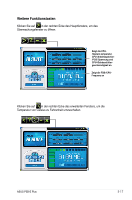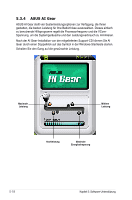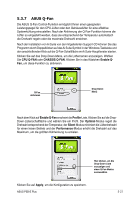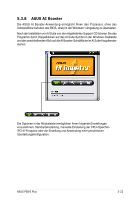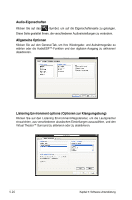Asus P5B-E Plus Motherboard Installation Guide - Page 127
ASUS Q-Fan
 |
View all Asus P5B-E Plus manuals
Add to My Manuals
Save this manual to your list of manuals |
Page 127 highlights
5.3.7 ASUS Q-Fan Die ASUS Q-Fan Control-Funktion ermöglicht Ihnen einen geeigneten Leistungspegel für den CPU-Lüfter oder den Gehäuselüfter für eine effektive Systemkühlung einzustellen. Nach der Aktivierung der Q-Fan-Funktion könnne die Lüfter so eingestellt werden, dass sie entsprechend der Temperatur automatisch die Drehzahl regeln oder die maximale Drehzahl erreichen. Nach der Installation von Ai Suite von der mitgelieferten Support-CD können Sie das Programm durch Doppelklicken auf das Ai Suite-Symbol in der Windows-Taskleiste und den anschließenden Klick auf die Q-Fan-Schaltfläche im Ai Suite-Hauptfenster starten. Klicken Sie auf das Drop-Down-Menü, um die Lüfternamen anzuzeigen. Wählen Sie CPU Q-FAN oder CHASSIS Q-FAN. Klicken Sie in das Kästchen Enable QFan, um diese Funktion zu aktivieren. Q-Fan aktivieren Drop-DownMenü Nach dem Klick auf Enable Q-Fan erscheint die Profile-Liste. Klicken Sie auf die DropDown-Listenschaltfläche und wählen Sie ein Profil. Der Optimal-Modus regelt die Drehzahl entsprechend der Temperatur, der Silent-Modus minimiert die Lüfterdrehzahl für einen leisen Betrieb und der Performance-Modus erhöht die Drehzahl auf das Maximum, um die größten Kühlwirkung zu erzielen. Hier klicken, um die Drop-Down-Liste anzuzeigen und einen Q-Fan-Modus auszuwählen Klicken Sie auf Apply, um die Konfiguration zu speichern. ASUS P5B-E Plus 5-21